iPhone Çalmama Sorununu Düzeltmenin 16 Yolu
Yayınlanan: 2023-02-28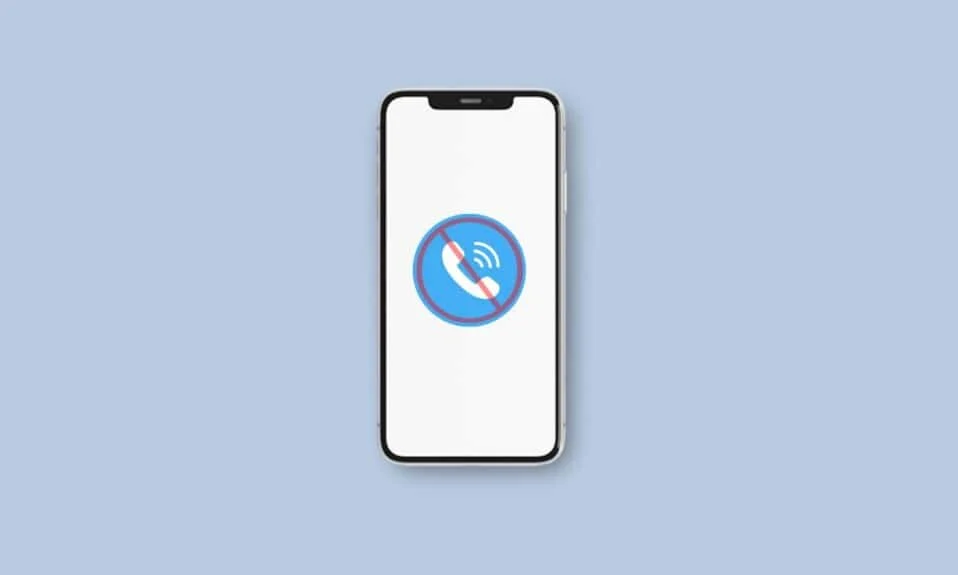
Bu çağdaş çağda, telefonumuz hayatımızın ayrılmaz bir parçası haline geldi. Arkadaşlarımız ve ailemizle iletişim halinde olmak, çeşitli uygulamalara göz atmak ve daha fazlası için kullanılır. Önemli bir görüşmeye katılmanız gerektiğini ve iPhone'unuzun çalmadığını hayal edin, bu durum gerçekten sinir bozucu olabilir. iPhone çalmama sorununu nasıl çözebilirim, iPhone'umun gelen aramalarda çalmamasını nasıl düzeltirim ve daha fazlasını öğrenmek istiyorsanız yazımızı okumaya devam edin.
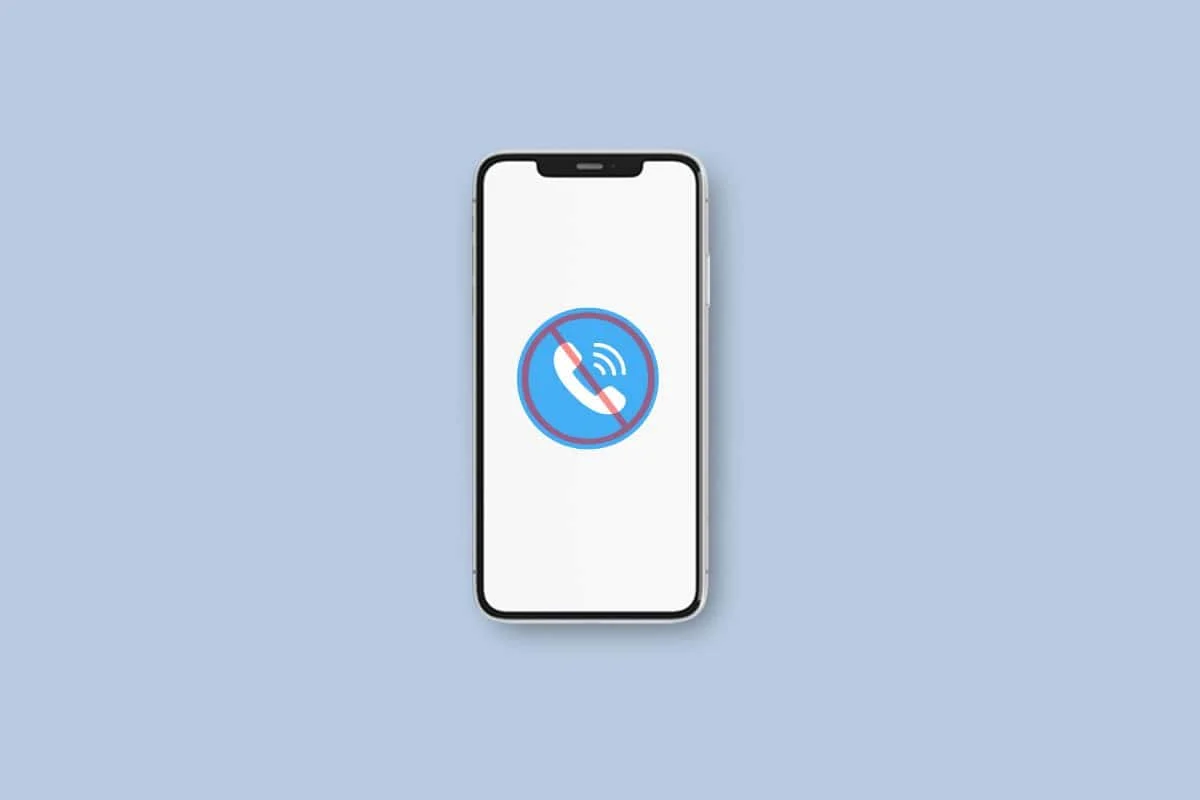
iPhone Çalmıyor Sorunu Nasıl Onarılır
Birini ararken iPhone'un çalmaması sorunu çok fazla yaygara yaratabilir, ancak endişelenmenize gerek yok çünkü bu makalede bu sorunu nasıl çözebileceğiniz konusunda fikir edineceksiniz, aşağıda tarafımızdan açıklanan yöntemleri okuyun.
Yöntem 1: iPhone'u yeniden başlatın
Cihazınızı yeniden başlattığınızda, cihazınızdaki hatalar giderilebilir ve ayrıca cihazınız geçici aksaklıklardan da kurtulur. Bu nedenle, iPhone Çalmama Sorununu çözmek için cihazınızı yeniden başlatın. iPhone'unuzu nasıl yeniden başlatabileceğinizi öğrenmek için iPhone X'i Yeniden Başlatma kılavuzumuzu okuyun.
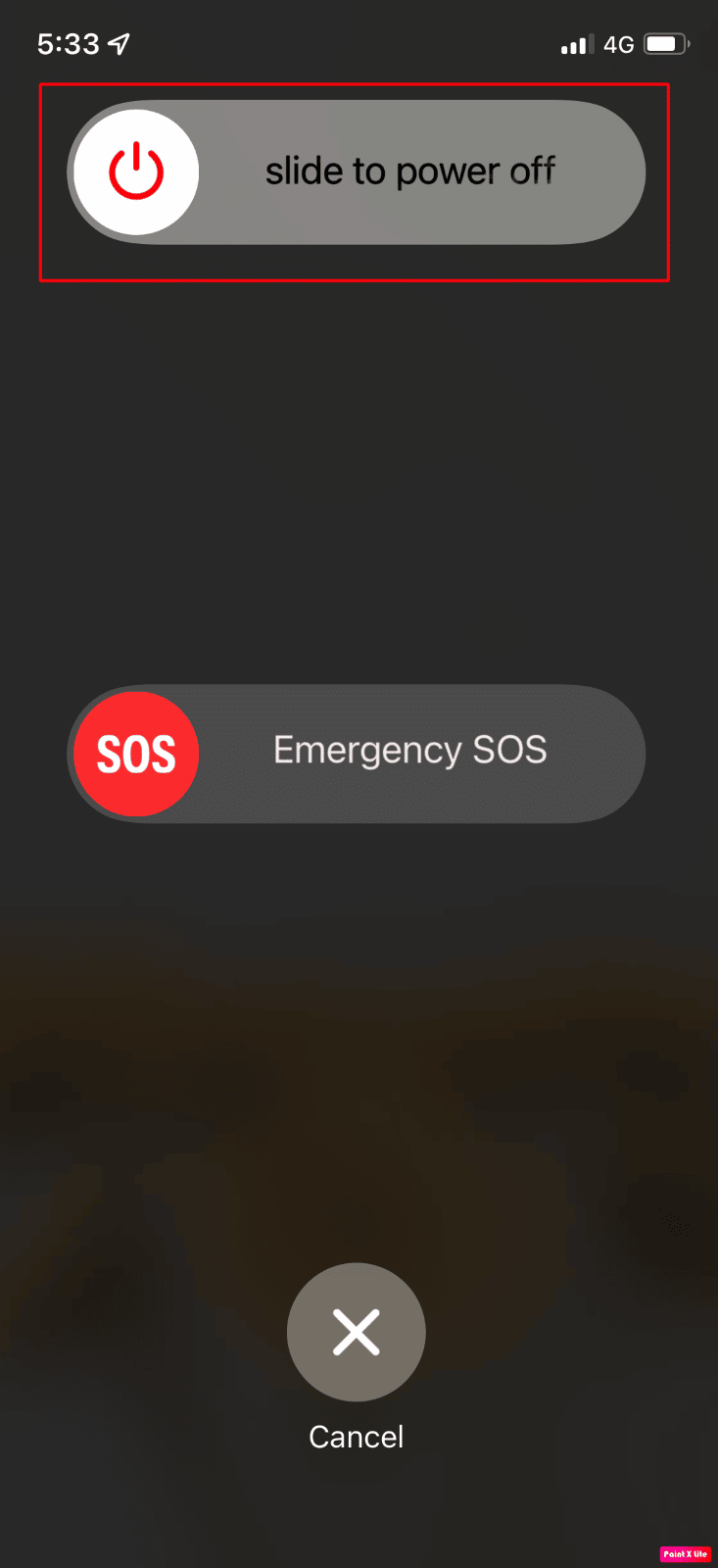
Yöntem 2: Uçak Modunu Kapatın
Cihazınızda Uçak modu açıkken iPhone'un çalmama sorunuyla karşılaşabilirsiniz çünkü uçak modunu açmak iPhone'unuzun Bluetooth, Wi-Fi ve hücresel ağlar gibi iletişim servislerinden bağlantısını keser. Bu nedenle, kapalı olduğundan emin olun. Bunu yapmak için aşağıyı okuyun:
1. Uçak moduna kontrol merkezinden erişebilirsiniz. Bu nedenle, kontrol merkezine erişmek için iPhone ekranınızın sağ üst köşesinden aşağı kaydırmanız gerekir.
2. Ardından, uçak simgesi turuncu renkte vurgulanmışsa, bu, cihazınızın uçak modunda olduğu anlamına gelir, kapatmak için Uçak modu simgesine dokunun.
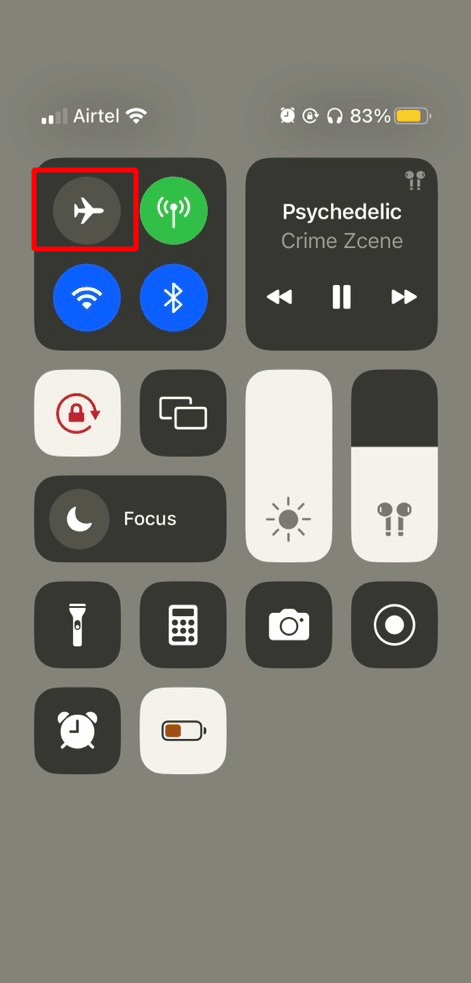
Yöntem 3: Sessiz Modu Kapatın
İPhone'unuz sessiz modda bırakılırsa, bu sorunla karşılaşabilirsiniz, bu nedenle durumun sizde olmadığından emin olun. Bunu kontrol etmek için iPhone'unuzun ses düğmelerinin yukarısına bakın. Ses düğmeleri, iPhone'unuzun sol üst köşesinde bulunur. Cihazınızda sessiz mod açıksa, kaydırıcının üzerinde turuncumsu ince bir çizgi görünür. Bu nedenle, iPhone zil sorunuyla karşılaşmak istemiyorsanız kapatın. Cihazınızda sessiz mod açıksa, ne zaman arama alırsanız iPhone'unuz çalmaz.
Ayrıca Okuyun: iPhone'da Uyku Modu Nasıl Kapatılır?
Yöntem 4: iPhone Hoparlörünü Temizle
Hoparlörünüzde birikinti ve toz biriktiğinde, bu durum hoparlörü engelleyerek iPhone'un çalma sorununa yol açabilir. Bu nedenle, iPhone ızgaralarını temizleyin, bu alanı temizlemek için bir bez kullanın veya sıkışmış toz parçacıklarının gözeneklerini temizlemek için profesyonel bir alet kullanın, ardından sorununuz çözülebilir.
Yöntem 5: Zil Sesini Artırın
İPhone zil sesi sorunuyla karşılaşmanızın bir başka nedeni de, cihazınızdaki zil sesi seviyesinin çok düşük olması olabilir. Bu nedenle, zil sesini artırmak için cihazınızın sol tarafında bulunan üst düğmeye basın. Üst butonun altında bulunan buton sesi kısmak içindir.
Sesi bu düğmeleri kullanarak ayarlayamıyorsanız, bunlarla ilgili bir sorun olabilir. Bu durumda, Ayarlar uygulamasından yararlanarak zil sesinin sesini ayarlayabilirsiniz. Bunu nasıl yapabileceğinizi öğrenmek için aşağıda belirtilen adımları izleyin:
1. Önce Ayarlar uygulamasına gidin.

2. Ardından, Sesler ve Haptikler seçeneğine dokunun.

3. Ardından, Zil Sesi ve Uyarı Sesi kaydırıcısını maksimuma ayarlayın.
Yöntem 6: Rahatsız Etmeyin Özelliğini Devre Dışı Bırakın
Cihazınızda Rahatsız Etmeyin özelliği etkinleştirilmişse, bu özellik kullanıcıların rahatsız edilmesini önlediğinden iPhone Çalmama Sorunu ile karşılaşabilirsiniz. Bu nedenle, herhangi bir arama geldiğinde ziliniz ses vermeyebilir. Öğrenmek için, iPhone'umun gelen aramalarda çalmamasını nasıl düzeltebilirim, aşağıda tartışılan adımları okuyun:
1. Öncelikle iPhone'unuzdaki kontrol merkezine gidin.
Not : iPhone X ve sonraki modeller gibi iPhone modellerinde, kontrol merkezine erişmek için ekranın sağ üstünden aşağı kaydırın. iPhone 8, iPhone SE ve önceki sürümlerde, alttan yukarı kaydırmanız gerekecek.
2. Ardından, cihazınızda Rahatsız Etmeyin modu açıksa, hilal simgesi mor renkle vurgulanır. Bu özelliği kapatmak için Rahatsız Etmeyin seçeneğine dokunun ve şeffaf olması yerine artık mor renkle vurgulanmadığından emin olun.
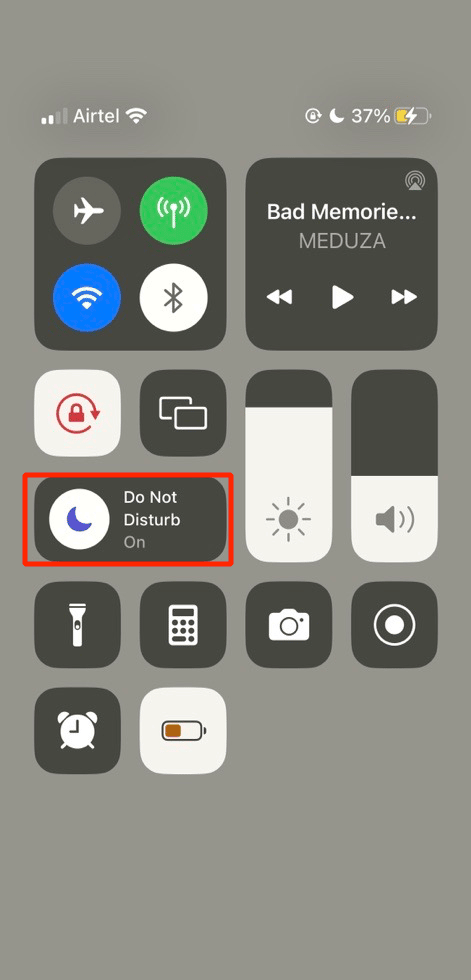
Ayrıca Okuyun : iPhone'da Arayan Kimliğinizi Nasıl Değiştirirsiniz?
Yöntem 7: Bluetooth Cihazlarının Bağlantısını Kes
Telefonunuz Bluetooth aracılığıyla harici bir cihaza bağlıysa, artık iPhone'unuzun zil sesini hoparlörlerinden duymazsınız. Bu nedenle, birini ararken iPhone'un çalmamasını önlemek için Bluetooth'u kapatarak bu aygıtların bağlantısını kestiğinizden emin olun.
Bluetooth'u kapatmak için sağ üst köşeden aşağı kaydırarak kontrol merkezine gidin. Ardından, Bluetooth simgesi mavi renkle vurgulanmışsa, açık olduğu anlamına gelir, kapatmak için üzerine dokunun.
Yöntem 8: Seçilen Zil Sesini Değiştir
iPhone zil sesiniz endişe verici değilse, bazen telefonunuzun zil sesini fark etmeyebilirsiniz. Bu durumda, değiştirmeyi denemelisiniz, bunu yapmak için aşağıda verilen adımları izleyin:
1. Ayarlar uygulamasını başlatın, ardından Sesler ve Haptikler seçeneğine dokunun.

2. Bundan sonra, Sesler ve Dokunsal Kalıplar başlığı altında Zil Sesi'ne dokunun ve ardından verilen seçeneklerden en çarpıcı bulduğunuz Zil Sesini seçin.
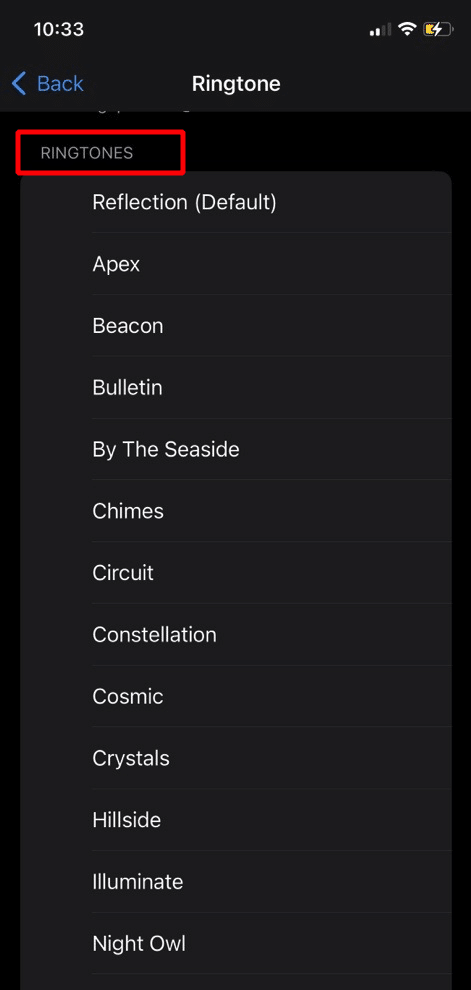
Yöntem 9: Özel Zil Seslerini Değiştirin
Belirli kişiler için özel zil sesi ayarlanmışsa, bu kişilerden arama alırken iPhone'unuzun zil sesiyle ilgili sorun yaşıyor olabilirsiniz. Bu nedenle, iPhone Çalmama Sorununu çözebilmeniz için nasıl yapabileceğinizi öğrenmek için kontrol edin, aşağıda belirtilen adımları izleyin:
1. iPhone'unuzdaki Kişiler uygulamasına gidin, ardından istediğiniz kişiyi seçin.

2. Ardından, sağ üst köşede bulunan Düzenle seçeneğine dokunun.
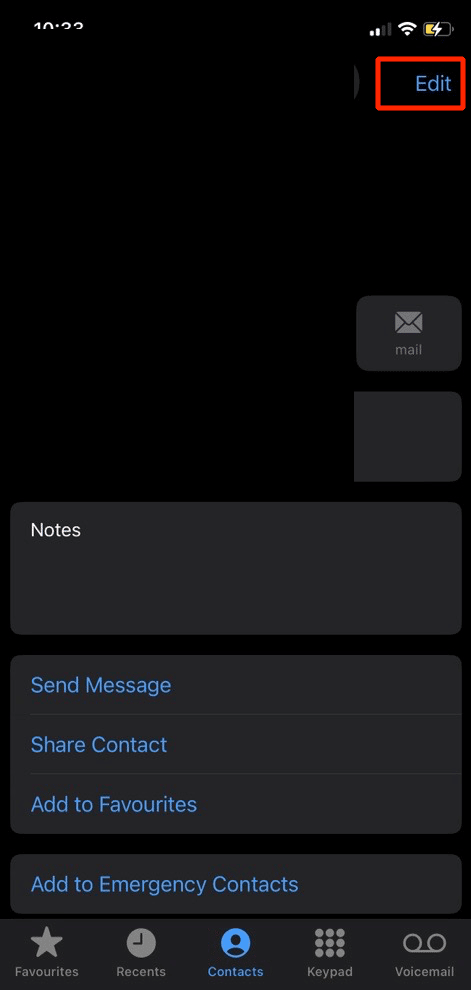
3. Bundan sonra, Zil Sesi seçeneğine dokunarak söz konusu kişinin zil sesini kontrol edin.
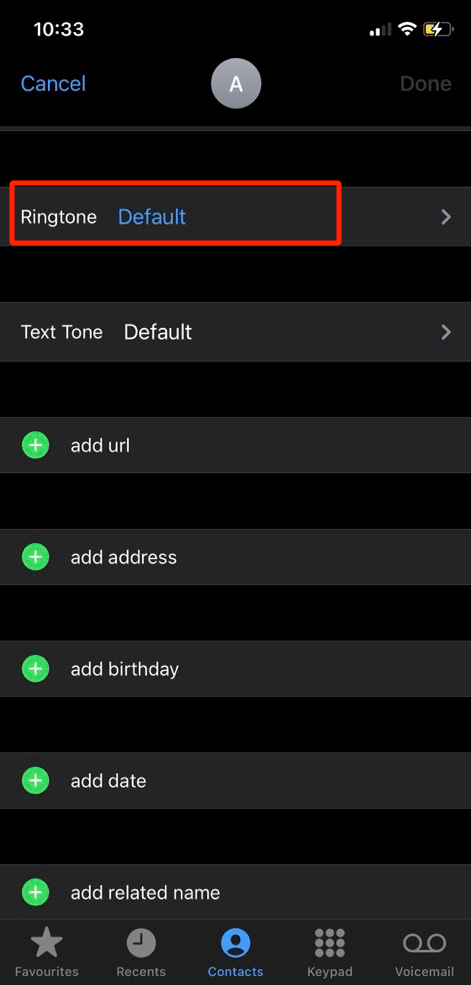
4. Ardından, başka bir zil sesi atanmışsa, zil sesini Varsayılan olarak yapmayı deneyin ve ardından sorunu çözüp çözemediğinizi kontrol edin.
Ayrıca Okuyun: iPhone'daki Metinlere Otomatik Yanıt Verme
Yöntem 10: Engellenen Kişi Listesini Değiştirin
Engellenen numaradan arama geldiğinde size bildirim gelmeyeceğinden, iletişim numarasını engellediyseniz iPhone'un çalmama sorunuyla karşılaşabilirsiniz. Bu nedenle, bunun sizin için geçerli olmadığından emin olun. Bunu kontrol etmek için aşağıdaki adımları okuyun:
1. Önce cihazınızda Ayarlar uygulamasına dokunun.

2. Ardından, Telefon> Engellenen kişiler üzerine dokunun.
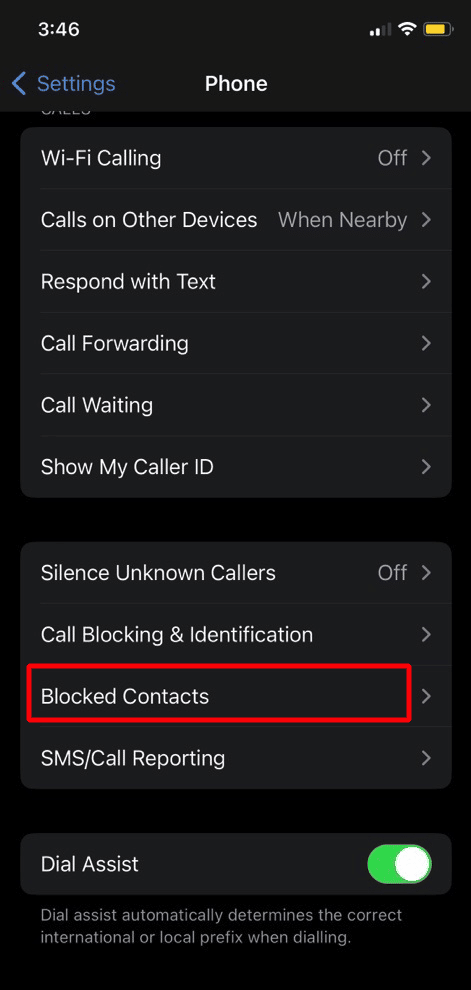
3. Ardından aşağı kaydırın ve engellenen numaralar listesini kontrol edin. Varsa, numarayı sola kaydırın ve ardından Engellemeyi kaldır üzerine dokunun. Bundan sonra, kilitlendiğinde iPhone'un çalmaması sorunuyla karşılaşmazsınız.
Yöntem 11: Çağrı Yönlendirmeyi Kapatın
Çağrı yönlendirme özelliğini devre dışı bırakmak, karşılaştığınız sorunu çözmenize yardımcı olabilir. Bu özellik etkinleştirildiğinde, gelen aramalar otomatik olarak başka bir numaraya yönlendirilir. Bu özelliği kapatmak için aşağıda açıklanan adımları izleyin:
1. Cihazınızda Ayarlar uygulamasını açın, ardından Telefon seçeneğine dokunun.

2. Bundan sonra, Çağrı Yönlendirme seçeneğine dokunun ve Çağrı Yönlendirme kaydırıcısını kapatın.
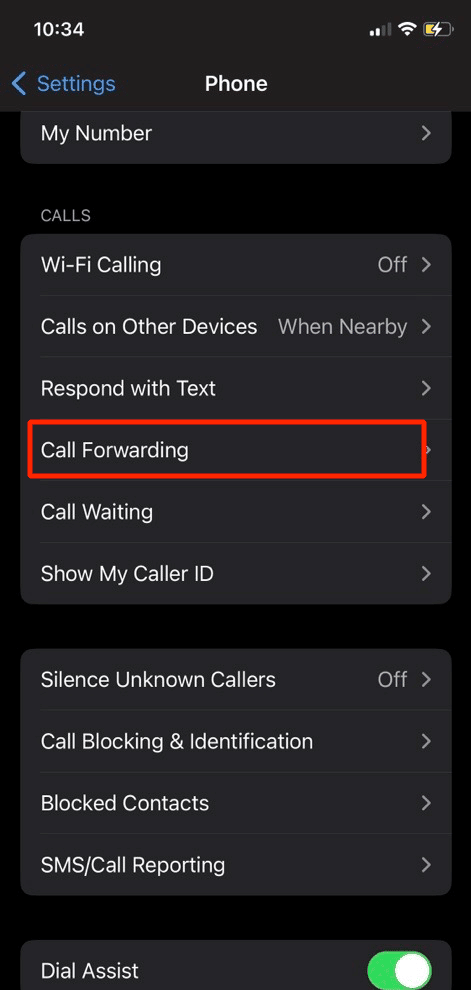
Yöntem 12: Bilinmeyen Arayanların Sessizliğini Kapatın
Bilinmeyen arayanları sessize alma özelliği kapatılarak iPhone'un çalmama sorunu çözülebilir. Bu özelliği etkinleştirirseniz, bilinmeyen numaralardan gelen aramalar susturulur. Bu özelliği kapatmak için aşağıda verilen adımları okuyun:
1. Önce Ayarlar uygulamasına gidin ve ardından Telefon seçeneğine dokunun.

2. Bundan sonra, Bilinmeyen Arayanları Sustur kaydırıcısını kapatın.
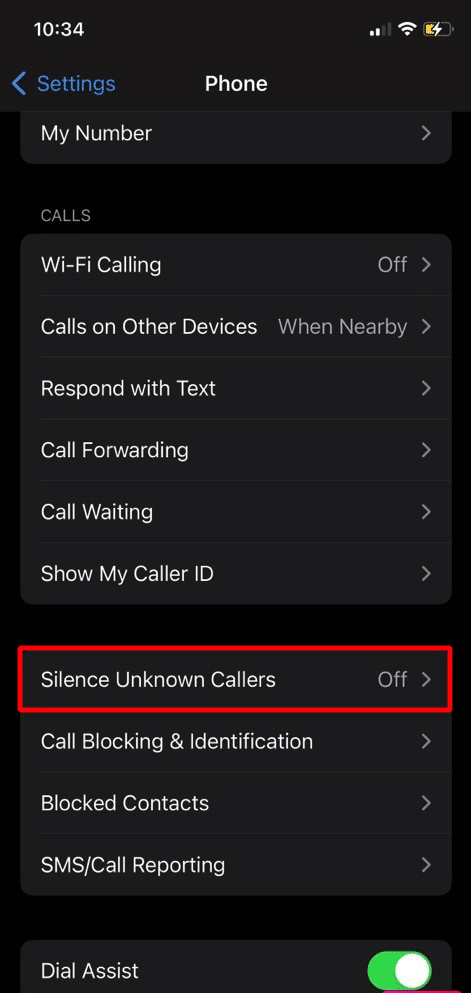
Ayrıca Okuyun : Android ve iPhone için En İyi 18 Tarot Uygulaması
Yöntem 13: Diğer Cihazlardaki Aramaları Devre Dışı Bırak
iPhone'unuzda Diğer Cihazlardan Arama özelliği etkinse, Apple saatiniz, mac'unuz, iPad'iniz vb. Apple Kimliğine benzer Apple cihazlarından aramalarınızı cevaplayabilirsiniz. Dolayısıyla, bu özelliği kapatmak için aşağıda belirtilen adımları izleyin:
1. Ayarlar uygulamasına gidin ve ardından Telefon seçeneğine dokunun.

2. Ardından, Diğer Cihazlardaki Aramalar kaydırıcısını kapatın.
Yöntem 14: iPhone'u Güncelleyin
Karşılaştığınız sorunları çözebileceğinden, iPhone'unuzu güncel tutmaya ve cihazınızda bulunan en son yazılımı yüklemeye çalışın. En son güncellemeyi yüklemeden önce iyi bir internet bağlantınızın olduğundan emin olun. iPhone'unuzu güncellemek için aşağıda verilenleri izleyin:
1. Önce iPhone'unuzdaki Ayarlar uygulamasına gidin.
2. Bunu takiben Genel seçeneğine gidin.
3. Ardından, Yazılım Güncelleme seçeneğine dokunun.
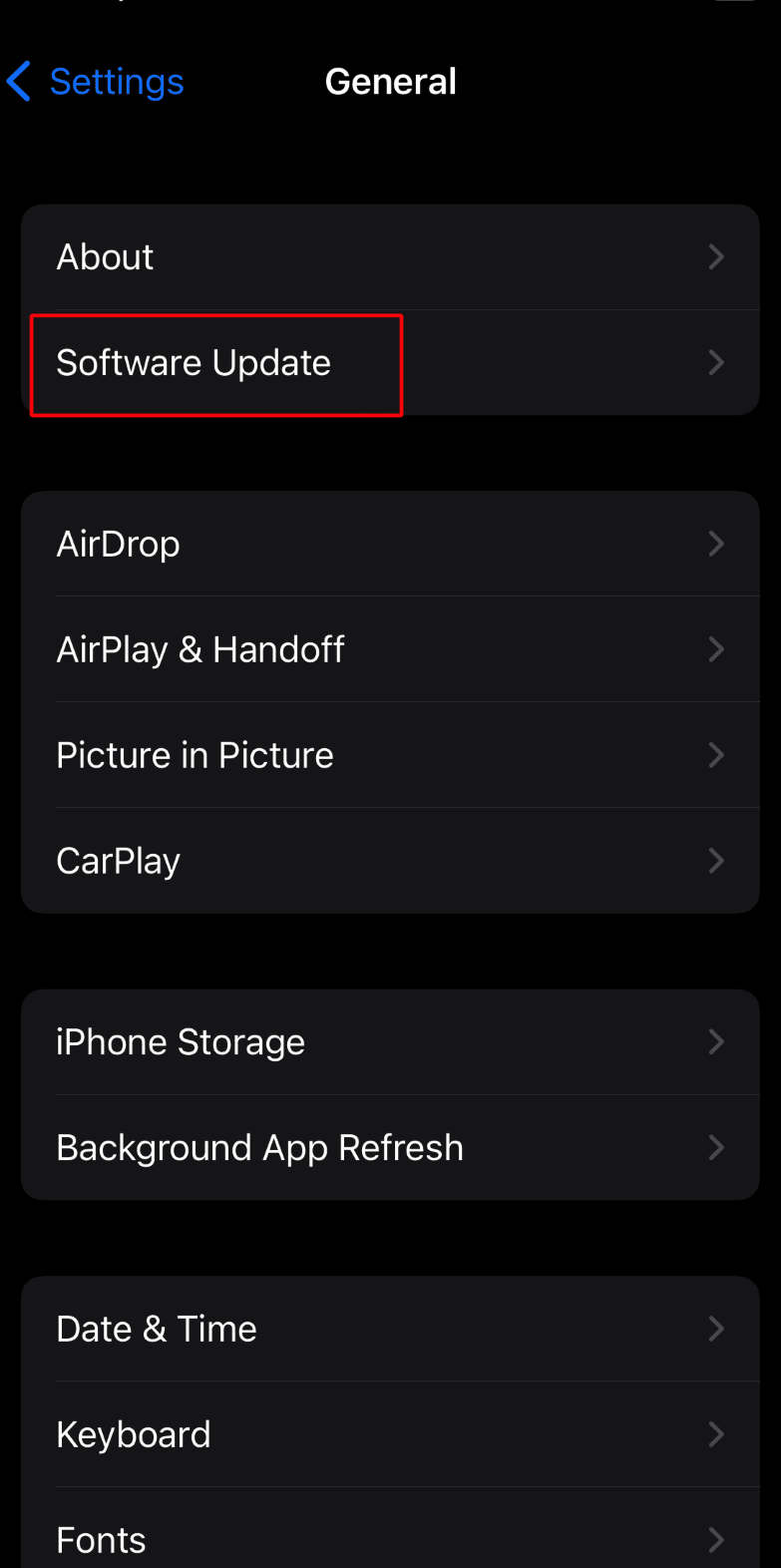
4. Bundan sonra, İndir ve Yükle seçeneğine dokunun.
Yöntem 15: Ağ Ayarlarını Sıfırla
İPhone'un çalmama sorununu çözmek için cihazınızdaki ağ ayarlarını sıfırlamayı deneyin. Bu yöntem, Bluetooth ile eşleştirdiğiniz herhangi bir cihaz, kayıtlı Wi-Fi şifreleri vb. Gibi tüm ağ ayarlarınızı siler. Ağ ayarlarını sıfırlamak için aşağıda verilen noktaları okuyun:
1. Ayarlar uygulamasına gidin.
2. Ardından, Genel seçeneğine dokunun.
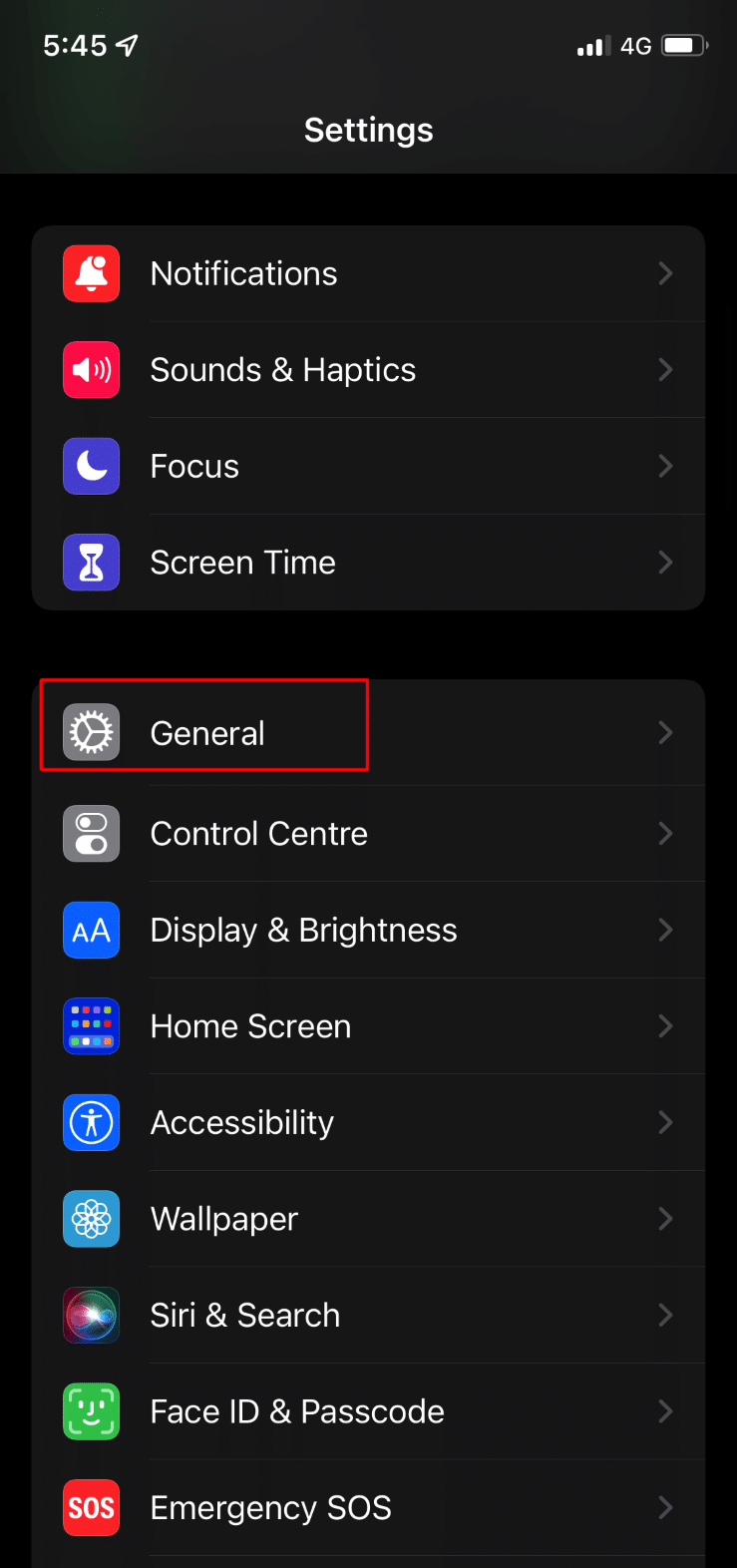
3. Ardından aşağı kaydırın ve ardından iPhone'u Aktar veya Sıfırla seçeneğini bulun.
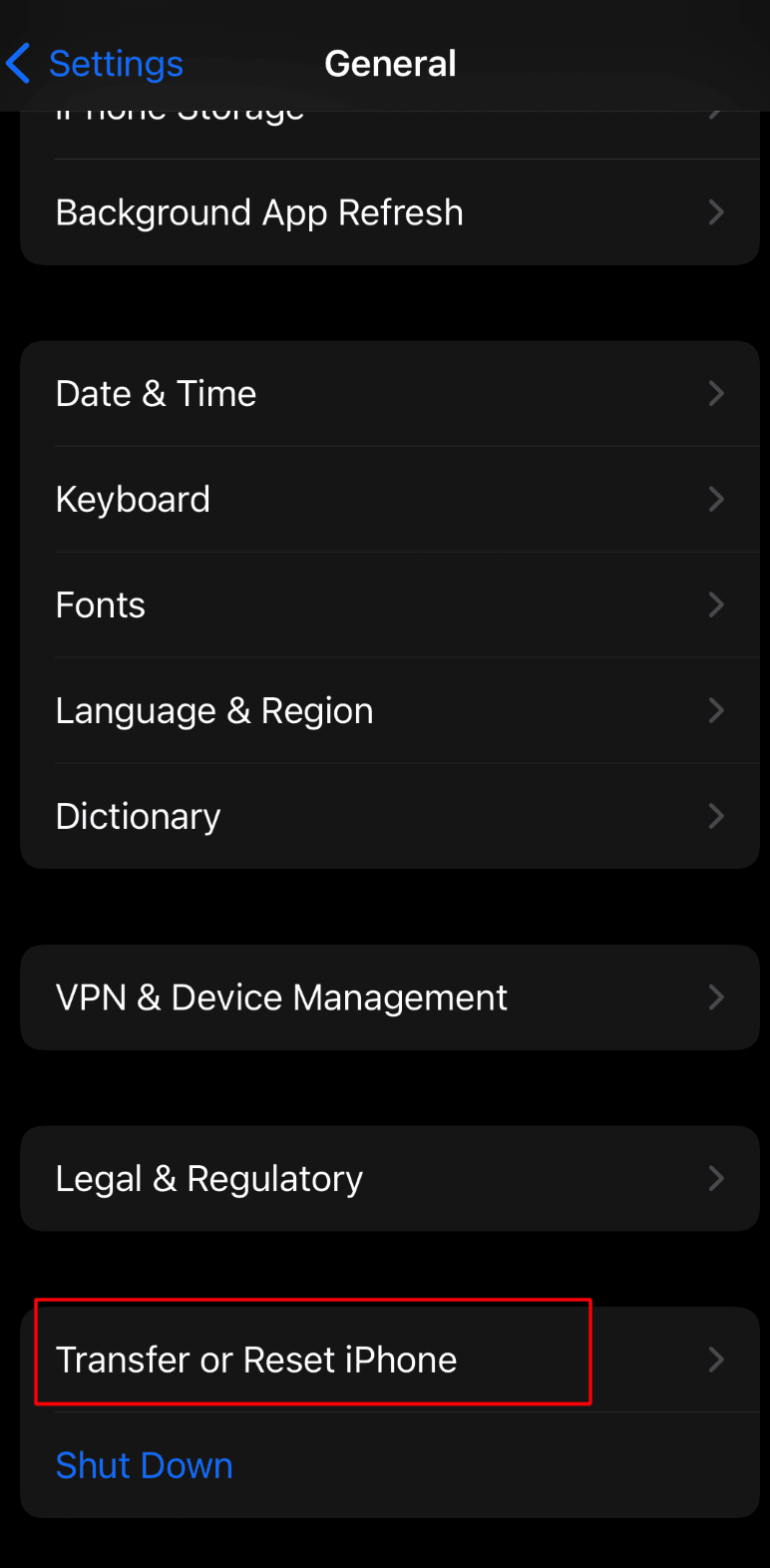
4. Son olarak, Sıfırla> Ağ Ayarlarını Sıfırla seçeneğine dokunun.
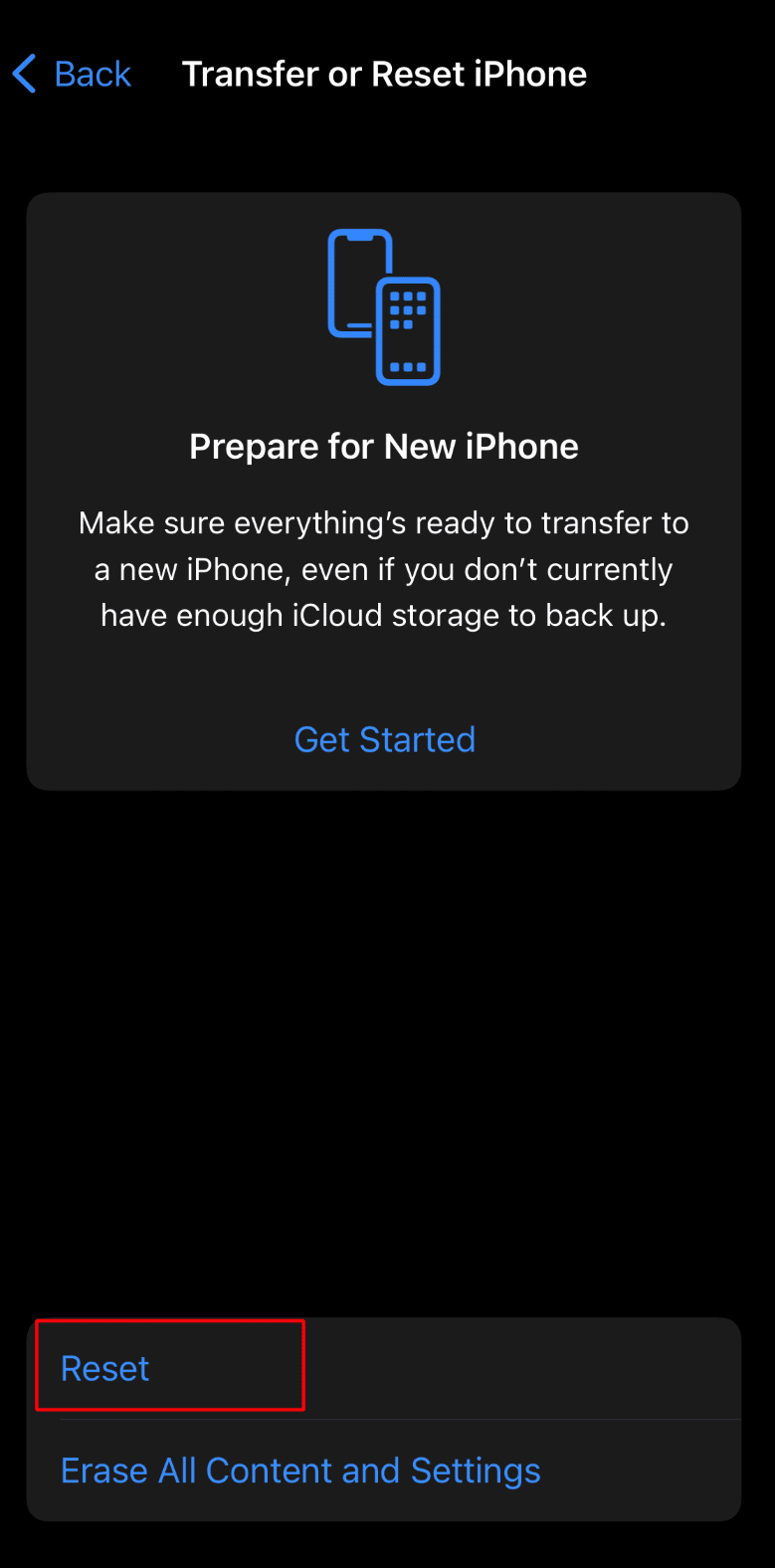
Ayrıca Okuyun: Android'den Metin Almayan iPhone Nasıl Onarılır
Yöntem 16: iPhone'u Fabrika Ayarlarına Sıfırla
iPhone'unuzu fabrika ayarlarına sıfırladığınızda, tüm bilgileriniz ve verileriniz cihazınızdan silinir. Bu nedenle, bu adımı seçmeden önce bu noktayı not edin. Fabrika ayarlarına sıfırlama işlemini nasıl gerçekleştirebileceğinizi öğrenmek için iPhone X Fabrika Ayarlarına Sıfırlama başlıklı makalemizi okuyabilirsiniz.
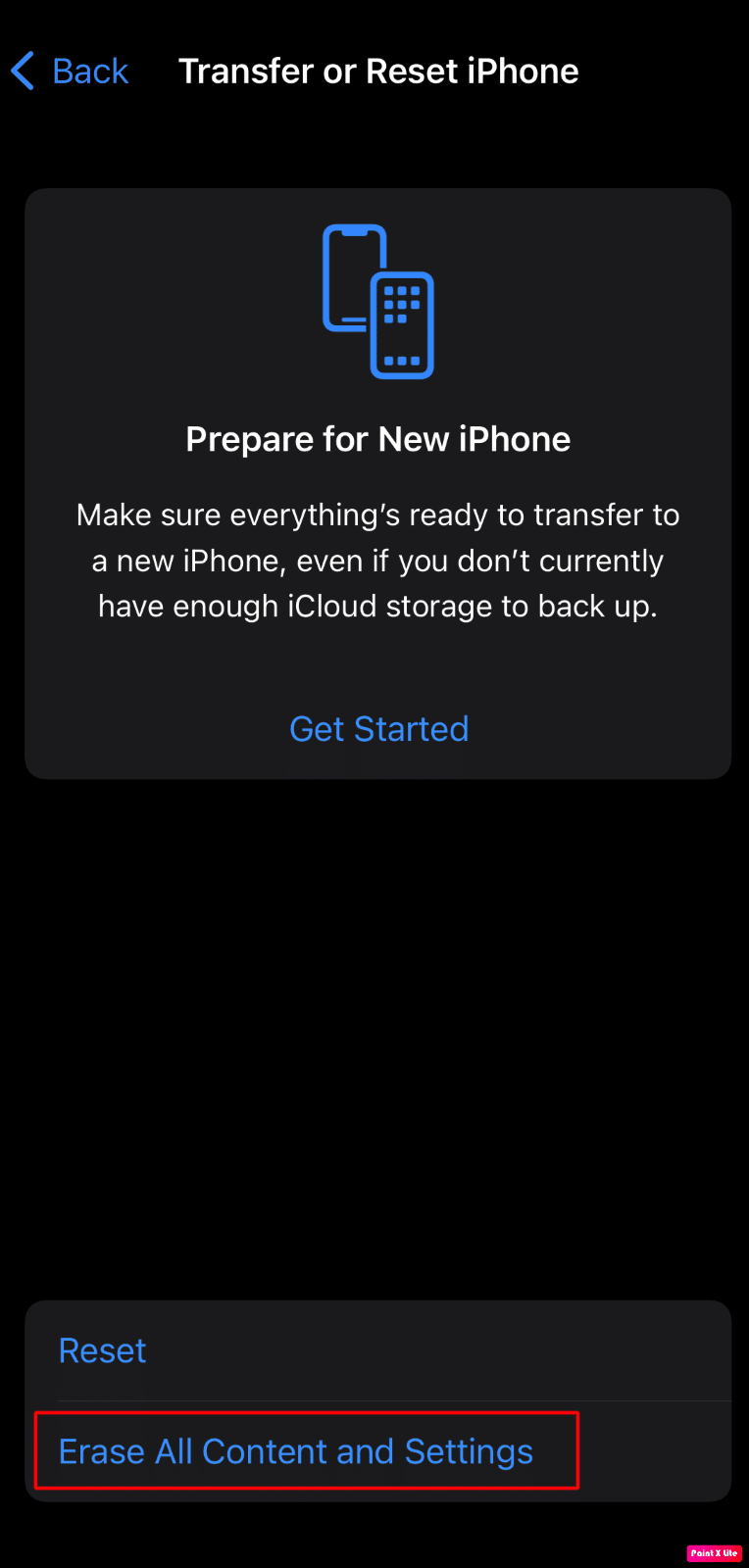
Tavsiye edilen:
- Twitter'da İki Faktörlü Kimlik Doğrulama Uygulaması Nasıl Kurulur
- WhatsApp Ses Durumu Nasıl Yayınlanır?
- Bugün Kırılacak 12 Kötü iPhone Alışkanlığı
- iPhone Ses Seviyesini Çok Düşük Düzeltmenin 13 Yolu
Umarız bu makaleyi yararlı bulmuşsunuzdur, çünkü iPhone'un çalmama sorununu nasıl çözeceğimizi ve daha fazlasını tartıştık. Bu makalede verilen yöntemlerin yardımcı olduğuna ve sorunu çözebildiğinize inanıyoruz. Herhangi bir öneriniz veya sorunuz varsa, bunları aşağıdaki yorum bölümüne yazabilirsiniz.
